option鍵相當普通鍵盤上什麼
option鍵相當alt鍵。 Option鍵是專門為蘋果筆記型電腦或桌上型電腦的鍵盤設計的,是蘋果電腦的專用鍵,主要用途是繞過一些用戶不想要的對話框,展示選單和選項的另一面;除了選單列中各種功能外,Option鍵還可以快速更改音頻設置,顯示更多無線網路WiFi信息,反向選擇所有文件,快速搜索,快速關閉/最小化多個窗口,顯示所有文件,清空廢紙簍時不再提示。
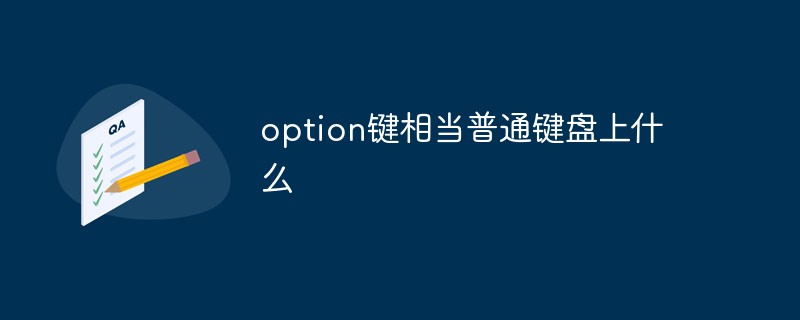
本教學操作環境:macOS10.15系統、macbook pro 2020電腦。
option鍵相當什麼鍵
option鍵是Alt鍵。 普通電腦鍵盤PS2鍵盤中的Win鍵。 Option鍵是專門為蘋果筆記型電腦或桌上型電腦的鍵盤設計的。它是蘋果電腦的專用鍵,選項鍵的主要用途是繞過一些你不想要的對話框。
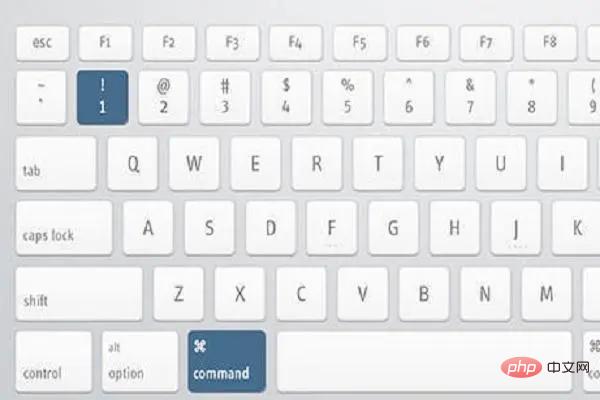
Option 所做的就和它圖示 ⌥ 所展示的-顯示選單和選項的另一面。除了選單列中這些Option鍵的各種功能外,它還可以快速更改音訊設置,顯示更多無線網路WiFi信息,反向選擇所有文件,快速搜索,快速關閉/最小化多個窗口,顯示所有文件,清空廢紙簍時不再提示。
Option 相關的操作
Option 訪達
當我們談到macOS 的時候,總是會下意識地把它與Windows 比較。在這種類比之下,訪達之於 macOS 就像檔案總管之於 Windows。
訪達是 macOS 上的窗口,透過它,使用者幾乎可以看到 macOS 中的任何地方。而透過 Option ,使用者的操作將會更加「身輕如燕」。
路徑顯示與跳躍
老實說在剛剛上手 macOS 的時候,我還是挺懷念 Windows 上的資源管理器的。它上部的地址欄清晰明了地顯示著當前的位置,並且可以讓我隨意跳轉。其實,透過 Option ⌥,訪達也可以達到這樣的效果。

在 Finder 視窗中,長按 Option 鍵,使用者就可以在下方看到目前資料夾所處的路徑。點選路徑中的任一資料夾,即可跳到對應位置。
快速複製或合併資料夾
當使用 Option 滑鼠左鍵拖曳資料夾時,即可在目的地處快速複製一個資料夾。
如果來源位址與目的地存在名稱相同的資料夾時,此時就可以選擇對兩個資料夾進行合併操作,不再只有替換選項了。
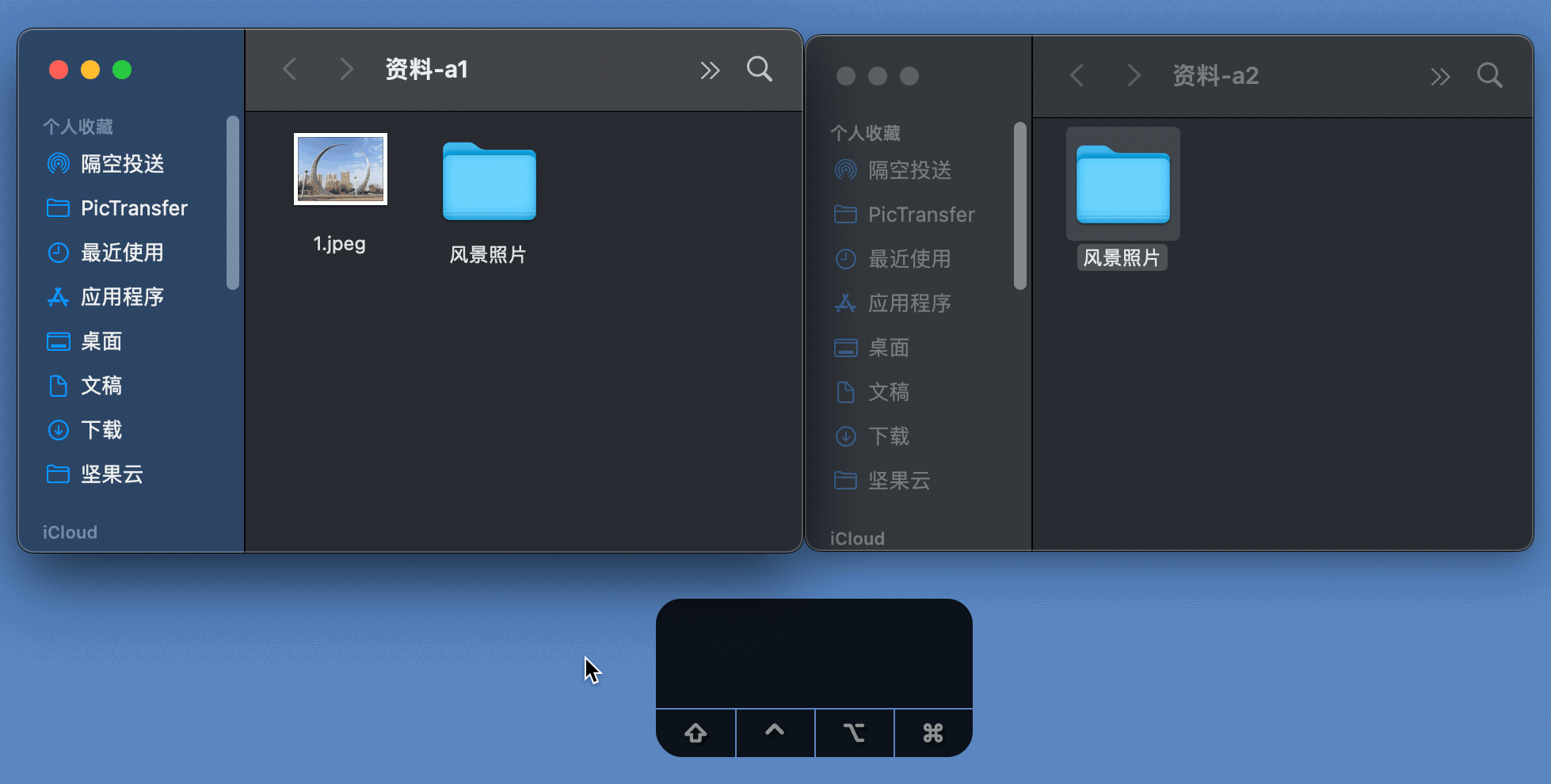
資料夾多開
在Windows 下,我們可以透過滑鼠多選了資料夾之後,然後敲一下Enter就可以實現資料夾多開(同時開啟多個資料夾)的操作。而在 macOS 下,我們同樣可以進行類似的操作。方法就是多選資料夾後,按住 Option 並在任意選取的資料夾上雙擊,即可實現資料夾多開的效果。
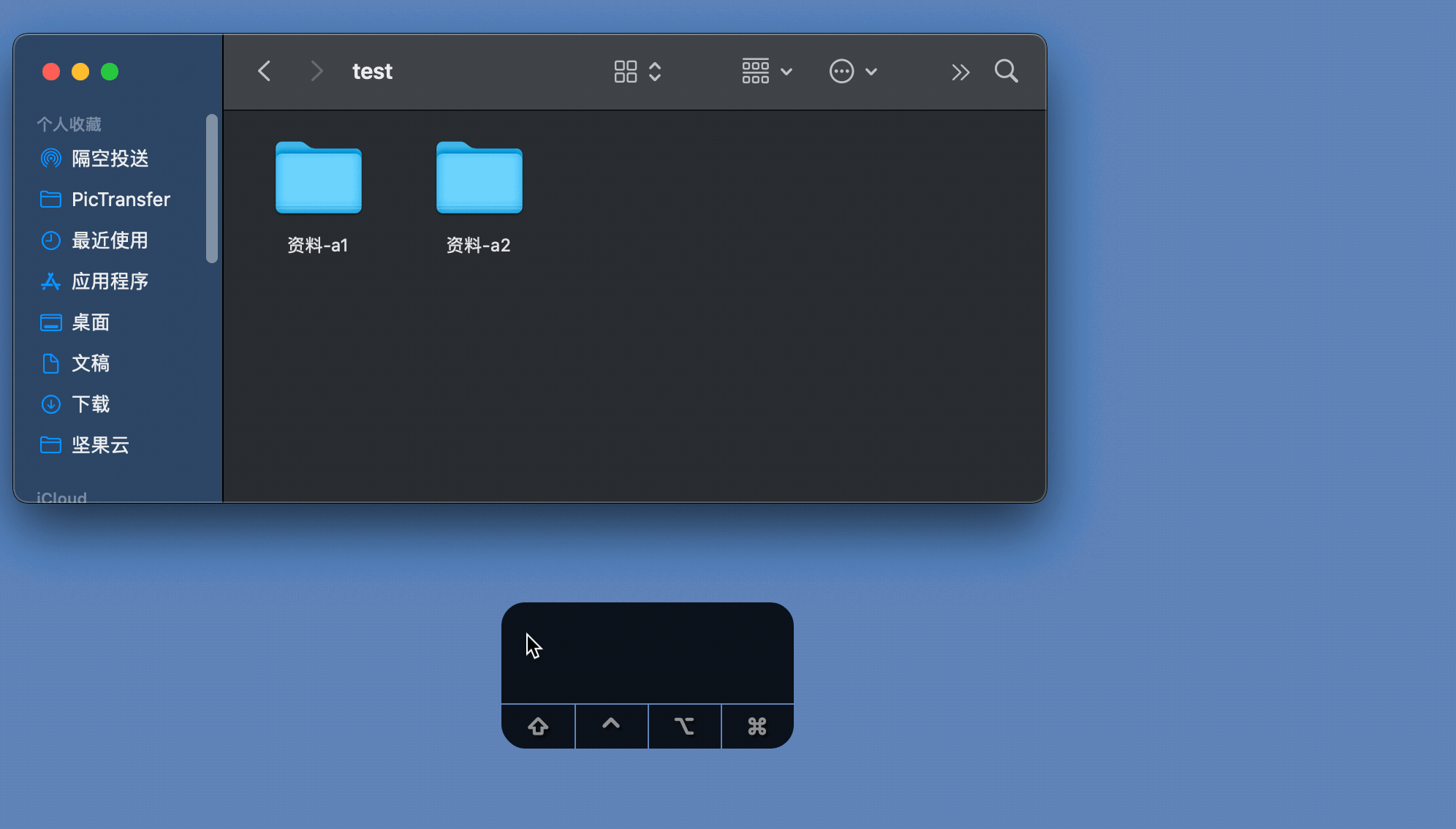
為檔案與資料夾上的右鍵加點料
按住Option 的情況下,當使用者在檔案或文件夾上右鍵時與不按住Option 的情況相比,滑鼠右鍵的選單會發生一定程度的變化。這種變化的結果可能有修改文件的修改預設開啟方式、實現文件的全螢幕瀏覽、複製該文件的路徑或是在新的標籤頁/視窗中開啟。具體的結果取決於訪達相應的設定。
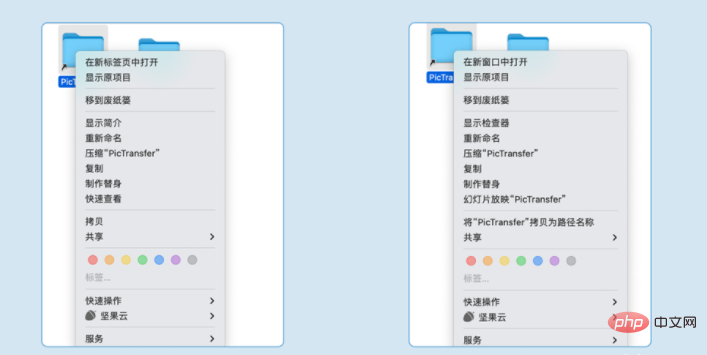
右鍵對比,左側為未按Option 鍵,右側為按Option 鍵
Option 還可以在開啟程式時繞過macOS 上的「門禁」系統,如果你在開啟程式時出現了類似下面的彈跳窗,你可以在應用程式上進行右鍵,按住Option 再選擇打開,這樣就可以正常啟動程式了。要注意的是你要確定要安裝的 App 來自於可信任來源,且未遭竄改,否則可能會導致 macOS 和個人資料的安全問題。

Option macOS GUI
#GUI 是 Graphical User Interface 的縮寫,即圖形使用者介面是指採用圖形方式顯示的電腦操作使用者介面。 GUI 可以近似地理解為常規下我們使用 macOS 時看到這些內容。在這裡,透過「Option 」,我們可以看到一個「不一樣的」macOS。
硬體資訊更多一點
macOS 中的一些系統硬體的狀態顯示可以給使用者呈現更多的資訊。而在目前快捷鍵的基礎之上,再進一步配合 Option,還可以進一步細化一些操作和資訊。
狀態資訊的顯示
macOS 的狀態列上有著各種指示著軟硬體狀態的小圖示。就像前文提到的,按住 Option 的情況之下和常規狀態之下有所不同,狀態資訊這裡同樣也是如此。
按住 Option 根據需要點擊 Wi-Fi、藍牙、音量、Time Machine ,它們會顯示出一些進階的資訊出來,這些資訊也是分析電腦問題時必備的內容。

右鍵藍牙顯示資訊對比,左側為未按Option 鍵,右側為按Option 鍵
調整,更精確一點點
談到GUI,我們就不能不談到macOS 對硬體資訊的操控。善於感知萬物的我們總會在某個時間點感受一些事物的細微差異:上浮一點,多了;下調一點,少了。中,不中!系統似乎實現不了。這種情況其實可以更精確。
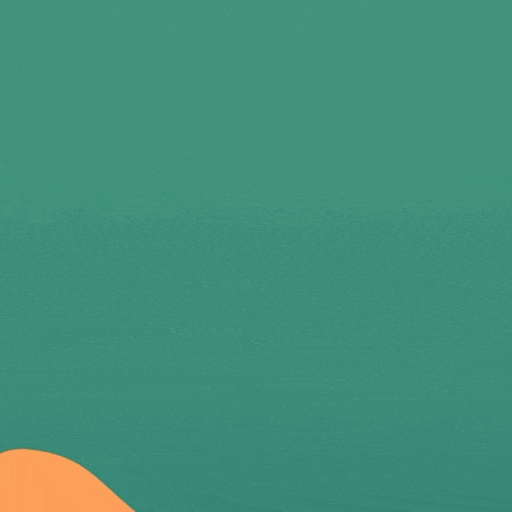
透過 Shift Option 音量/亮度,使用者可以在先前的基礎之上,把一個大格細分為四小格,也就是實現 1/4 格調整。
不一樣的視窗
在開啟的視窗上(資料夾或檔案都可),點擊綠色的按鈕時,按住 Option 會有所不同。主要的變化就是按住 Option 點擊綠色的按鈕時,可以擴大化視窗直至可以顯示足夠多的信息、調整分屏結構。

按Option 鍵前後對比,左側為未按,右側為按
除了綠色按鈕之外,視窗的捲軸滾動樣式在Option 的加持之下也會發生變化。按下 Option ,捲軸可以實現另一種樣式;不過這一點的生效情況,取決於系統偏好設定中的點擊捲軸的設定。
程式底座的隱藏選項
在App 駐留的情況下,按住Option 鍵,右鍵程式塢上該App 的圖標,可以強制退出該App和隱藏其他的App。
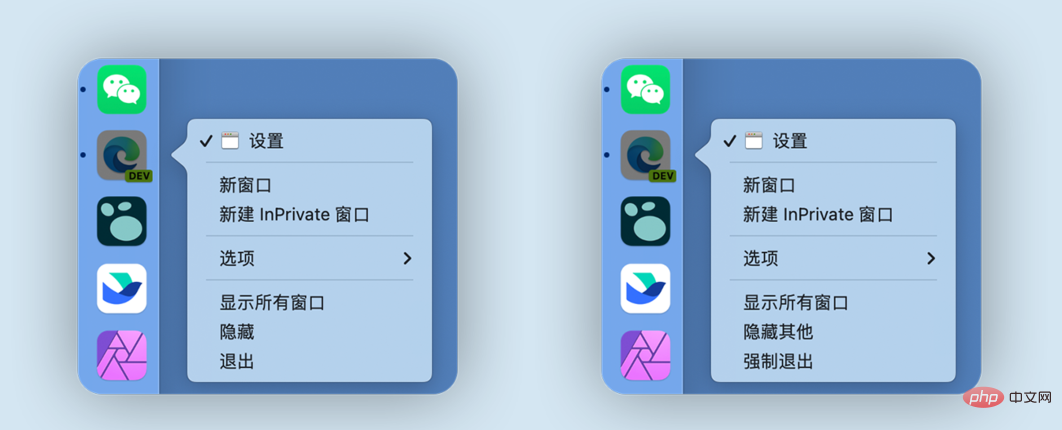
按Option 鍵前後比較:左側為未按,右側按Option 鍵後出現「強制退出」
##繞過確認提示

調度中心,顯示關閉桌面
在同時開啟了多個桌面的情況下,按住Option ,這樣就可以在桌面上直接顯示關閉桌面的「 × 」來了,這樣就省掉了滑鼠來回晃動找「 × 」的麻煩了。
Option macOS 自帶App 顯示新選項
除了GUI 之外,按一下Option,macOS 自帶的那些App也會提供一些不一樣的選項。這裡拋磚引玉的舉出幾個栗子。需要指出的是,不同的軟體適配情況可能不一樣;具體的情況如何需要自己動一動小手,按住 Option 來切實感受一下。預覽
透過 Option,預覽也可以變得不同。按住 Option 後,預覽的文件選單中就會有所變化。

在儲存為時,你也可以按住 Option 點擊格式,還會出現不少新的可儲存格式。
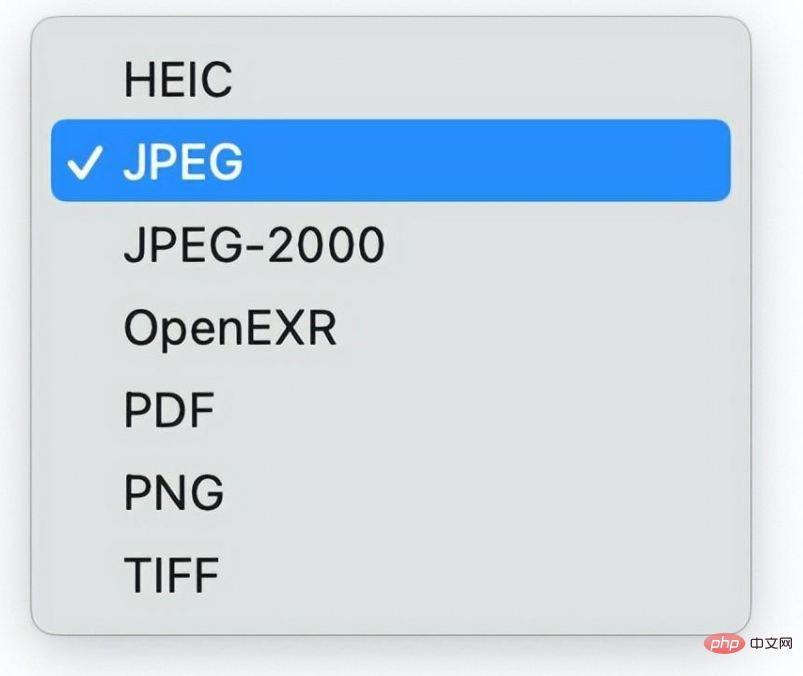

按Option 鍵前後比較:上圖為未按,下圖按Option 鍵後出現了更多的可儲存格式
Safari
作為macOS 上自帶的瀏覽器,Option 可以讓Safari 提供更多的選項。例如可以讓 Safari 「清除歷史記錄但保留網頁資料」。

按Option 鍵> Safari 瀏覽器> 清除歷史記錄但保留網站資料
除此之外,按住Option,Safari 的文件、顯示、歷史記錄、視窗等選單項目都會呈現不同,這裡不再一一贅述。
螢幕亮度與音量快速設定
除了Mac mini 等少數的機型之外,蘋果機都可以透過自帶鍵盤上的螢幕亮度鍵盤、音量鍵進行對應的亮度與音量調整;大部分的第三方鍵盤也支援這樣的一些功能。不過有時候,我們可能會想要調整更多,此時 Option 就可以幫到你。
方法就是:按住 Option ,然後再按鍵盤上的調整螢幕亮度或音量的快捷鍵,這樣就可以快速地跳到對應的設定中了。
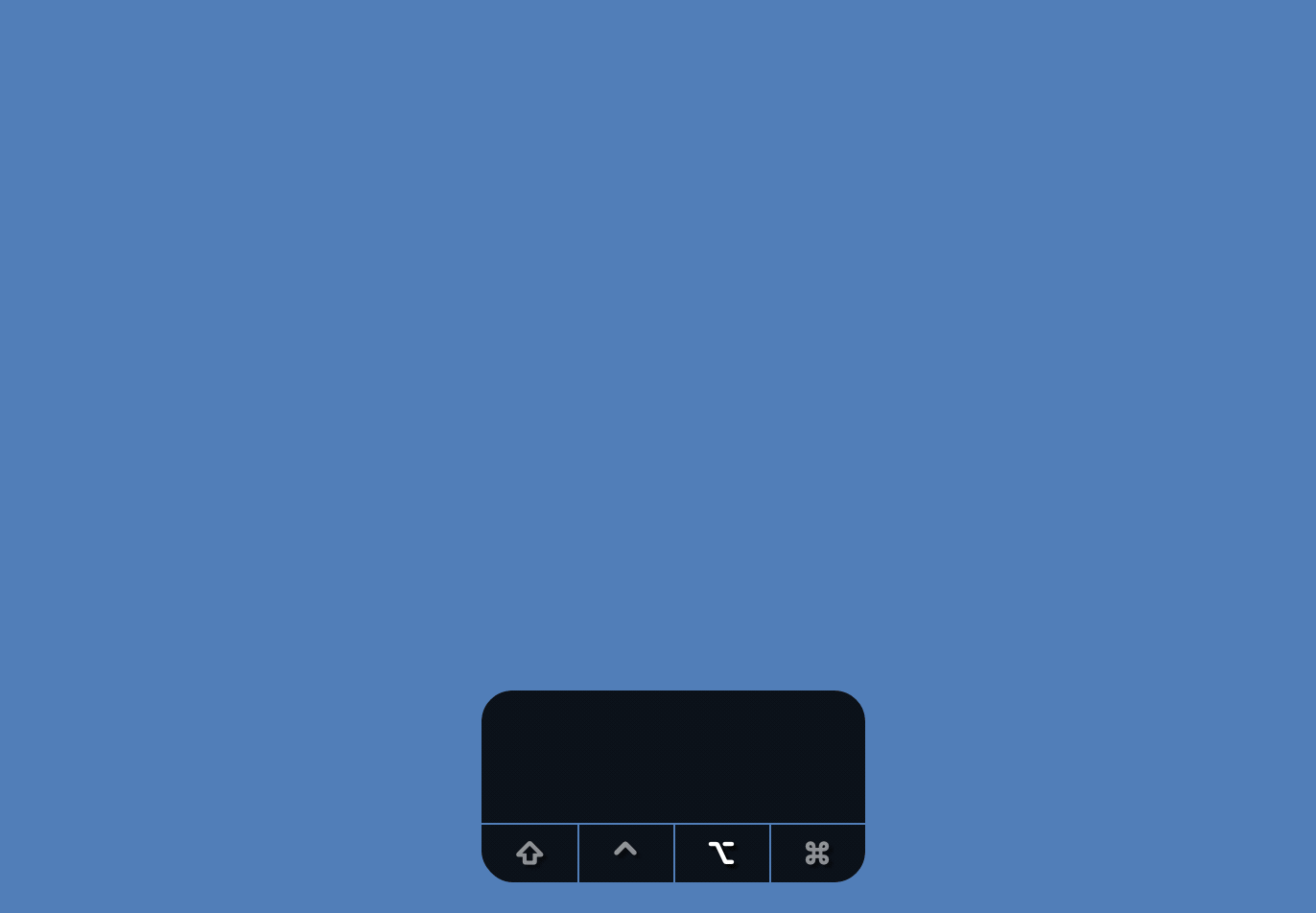
Option 螢幕亮度鍵快速跳躍設定
Option 其他App 也有新選項
不知道你有沒有思考過這樣一個問題,macOS 能不能退出應用程式前儲存這個應用程式的所有視窗?一方面是macOS 上不少應用程式關閉了所有的窗口,並不會完全退出應用,說明窗口和應用程式之間並不是綁定的關係;另一方面,在關機、重啟或是註銷用戶時,macOS都會問你要不要在下次登陸時重新還原這些視窗。
事實上按住 Option ,點擊任意軟體,就會出現「退出並保留視窗」選項。透過它可實現保留窗口,下次開啟時可以還原對應窗口的效果。
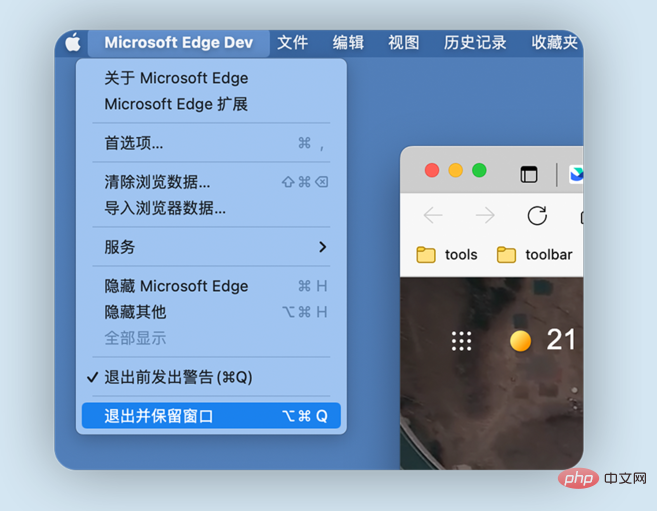
微軟邊緣瀏覽器的「退出並保留視窗」,操作方法與Safari 類似
更多相關知識,請訪問常見問題欄位!
以上是option鍵相當普通鍵盤上什麼的詳細內容。更多資訊請關注PHP中文網其他相關文章!

熱AI工具

Undresser.AI Undress
人工智慧驅動的應用程序,用於創建逼真的裸體照片

AI Clothes Remover
用於從照片中去除衣服的線上人工智慧工具。

Undress AI Tool
免費脫衣圖片

Clothoff.io
AI脫衣器

Video Face Swap
使用我們完全免費的人工智慧換臉工具,輕鬆在任何影片中換臉!

熱門文章

熱工具

記事本++7.3.1
好用且免費的程式碼編輯器

SublimeText3漢化版
中文版,非常好用

禪工作室 13.0.1
強大的PHP整合開發環境

Dreamweaver CS6
視覺化網頁開發工具

SublimeText3 Mac版
神級程式碼編輯軟體(SublimeText3)
 vscode需要什麼電腦配置
Apr 15, 2025 pm 09:48 PM
vscode需要什麼電腦配置
Apr 15, 2025 pm 09:48 PM
VS Code 系統要求:操作系統:Windows 10 及以上、macOS 10.12 及以上、Linux 發行版處理器:最低 1.6 GHz,推薦 2.0 GHz 及以上內存:最低 512 MB,推薦 4 GB 及以上存儲空間:最低 250 MB,推薦 1 GB 及以上其他要求:穩定網絡連接,Xorg/Wayland(Linux)
 vscode終端使用教程
Apr 15, 2025 pm 10:09 PM
vscode終端使用教程
Apr 15, 2025 pm 10:09 PM
vscode 內置終端是一個開發工具,允許在編輯器內運行命令和腳本,以簡化開發流程。如何使用 vscode 終端:通過快捷鍵 (Ctrl/Cmd ) 打開終端。輸入命令或運行腳本。使用熱鍵 (如 Ctrl L 清除終端)。更改工作目錄 (如 cd 命令)。高級功能包括調試模式、代碼片段自動補全和交互式命令歷史。
 vscode在哪寫代碼
Apr 15, 2025 pm 09:54 PM
vscode在哪寫代碼
Apr 15, 2025 pm 09:54 PM
在 Visual Studio Code(VSCode)中編寫代碼簡單易行,只需安裝 VSCode、創建項目、選擇語言、創建文件、編寫代碼、保存並運行即可。 VSCode 的優點包括跨平台、免費開源、強大功能、擴展豐富,以及輕量快速。
 git怎麼查看倉庫地址
Apr 17, 2025 pm 01:54 PM
git怎麼查看倉庫地址
Apr 17, 2025 pm 01:54 PM
要查看 Git 倉庫地址,請執行以下步驟:1. 打開命令行並導航到倉庫目錄;2. 運行 "git remote -v" 命令;3. 查看輸出中的倉庫名稱及其相應的地址。
 vscode上一步下一步快捷鍵
Apr 15, 2025 pm 10:51 PM
vscode上一步下一步快捷鍵
Apr 15, 2025 pm 10:51 PM
VS Code 一步/下一步快捷鍵的使用方法:一步(向後):Windows/Linux:Ctrl ←;macOS:Cmd ←下一步(向前):Windows/Linux:Ctrl →;macOS:Cmd →
 vscode終端命令不能用
Apr 15, 2025 pm 10:03 PM
vscode終端命令不能用
Apr 15, 2025 pm 10:03 PM
VS Code 終端命令無法使用的原因及解決辦法:未安裝必要的工具(Windows:WSL;macOS:Xcode 命令行工具)路徑配置錯誤(添加可執行文件到 PATH 環境變量中)權限問題(以管理員身份運行 VS Code)防火牆或代理限制(檢查設置,解除限制)終端設置不正確(啟用使用外部終端)VS Code 安裝損壞(重新安裝或更新)終端配置不兼容(嘗試不同的終端類型或命令)特定環境變量缺失(設置必要的環境變量)
 laravel安裝代碼
Apr 18, 2025 pm 12:30 PM
laravel安裝代碼
Apr 18, 2025 pm 12:30 PM
要安裝 Laravel,需依序進行以下步驟:安裝 Composer(適用於 macOS/Linux 和 Windows)安裝 Laravel 安裝器創建新項目啟動服務訪問應用程序(網址:http://127.0.0.1:8000)設置數據庫連接(如果需要)






